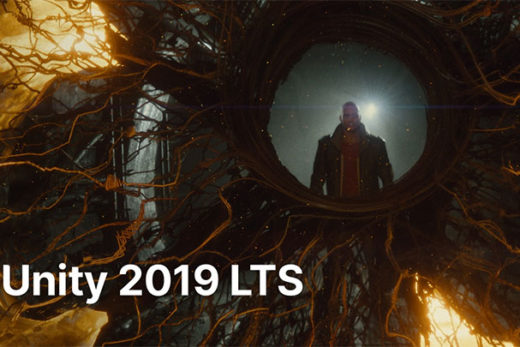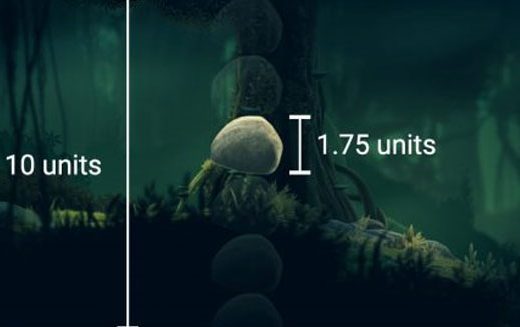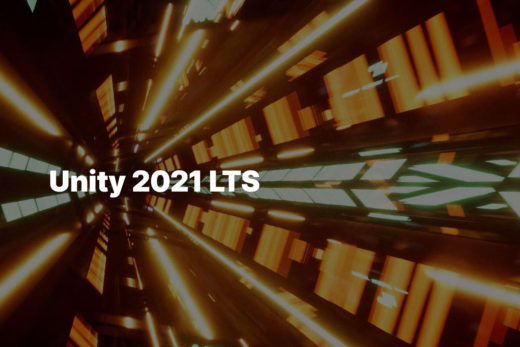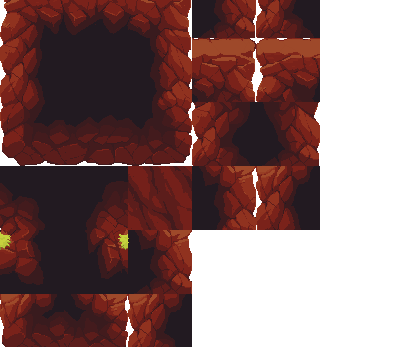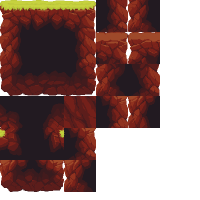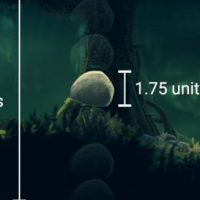Компонент «2D Sprite Shape» (Форма спрайтов) помогает с легкостью создавать двухмерные окружения. Этот инструмент предназначен для разработки двухмерных ландшафтов и имеет удобный редактор для определения внешнего вида контуров, углов и заливок, а также автоматически создает коллайдеры. Sprite Shape Extras (доступен в менеджере пакетов) позволяет добавлять дополнительные функции. Например, «Conforming Spline», для прикрепления объектов к формам спрайтов, чтобы они двигались по сплайну.
Договоримся о понятиях. Реальность такова, что мы, работая с Unity, часто в речи не переводим названия понятий, функций и т. д., а скорее транскрибируем. Например, редко можно услышать как Tilemap называют «Карта плиток», зато чаще «Тайлмап». При первом упоминании, я буду стараться приводить оба варианта, а дальше то, которое употребляется чаще.
Установка пакета Sprite Shape
В выпадающем меню Window -> Package Manager, выбрать все пакеты, там найти пакет 2D Sprite Shape и добавить в свой проект.
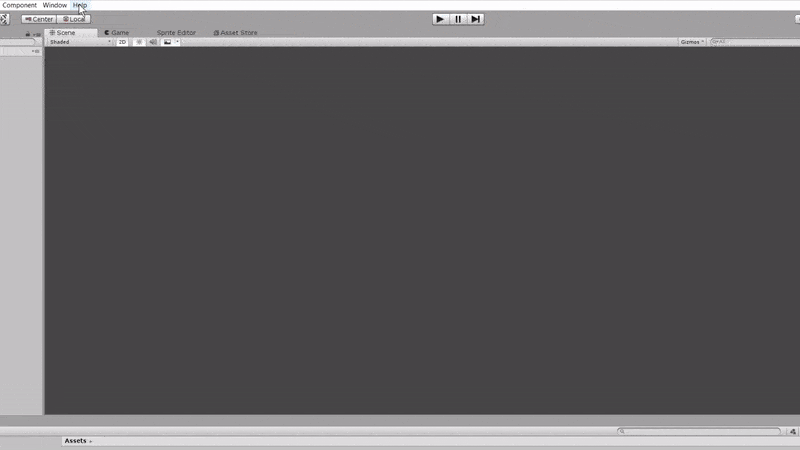
Создание формы (Shape)
Форма спрайта, если просто, работает так: по нарисованному тобой сплайну размещаются твои спрайты. Чтобы начать создавать пути, мы должны сначала создать «Sprite Shape Profile». В этом объекте мы назначаем спрайты, которые хотим использовать, и сообщаем «Sprite Shape», как они должны отображаться.
Создадим профиль формы спрайта прямо сейчас! Щёлкни правой кнопкой мыши в окне «Assets» проекта и выбери «Create» -> «Sprite Shape Profile». Там доступны два типа профилей: открытый и закрытый. Разница между ними заключается в предустановленных угловых диапазонах.
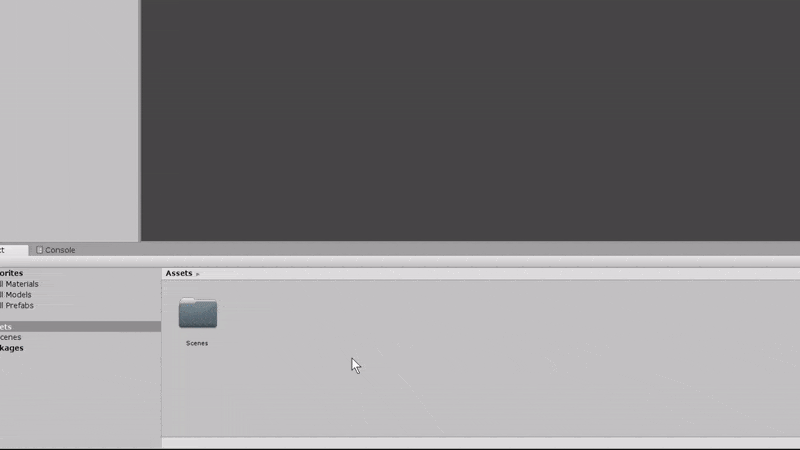
Игровой объект «Форма спрайта» (Sprite Shape)
Когда настроен профиль, можно создавать формы. Форма спрайтов создаётся из меню Create -> 2D Object -> Sprite Shape. Потом выбери в компоненте Sprite Shape Controller созданный профиль.
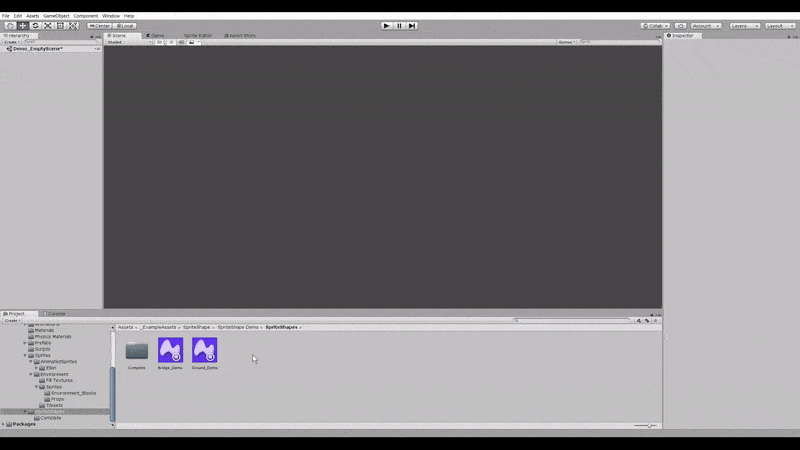
Рядом компонент «Sprite Shape Renderer» действует как «Sprite Renderer», позволяя менять материал, цвет и порядок слоёв.
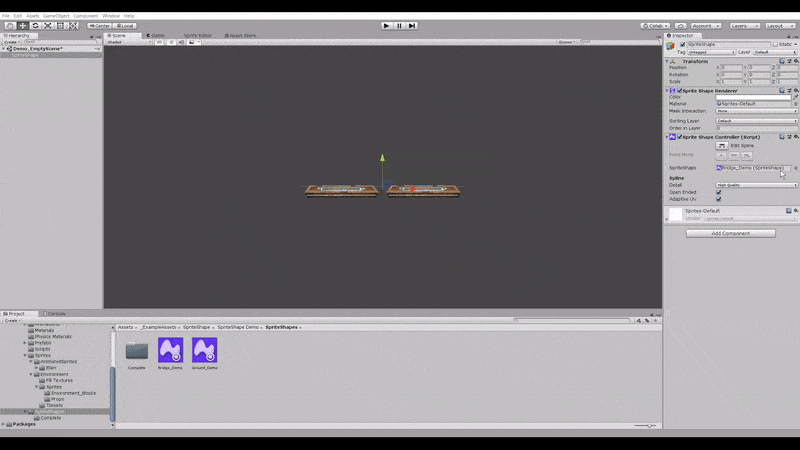
Редактирование сплайна
Теперь можно редактировать сплайн в меню компонента «Sprite Shape Controller» кнопкой «Edit Spline».
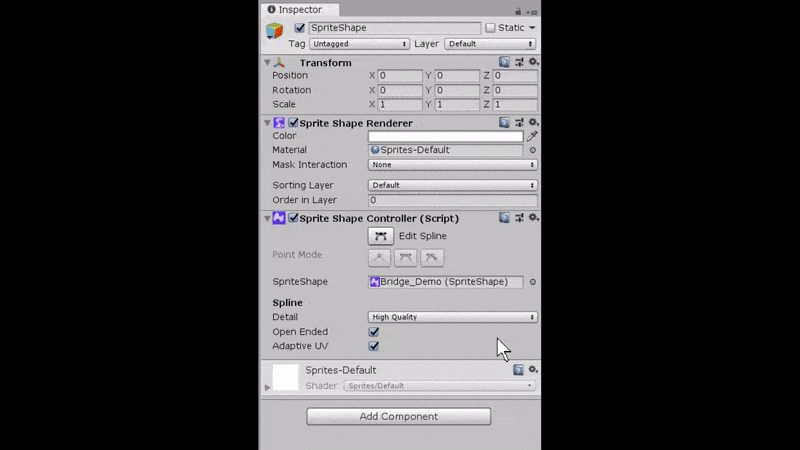
Существует несколько режимов редактирования точек.
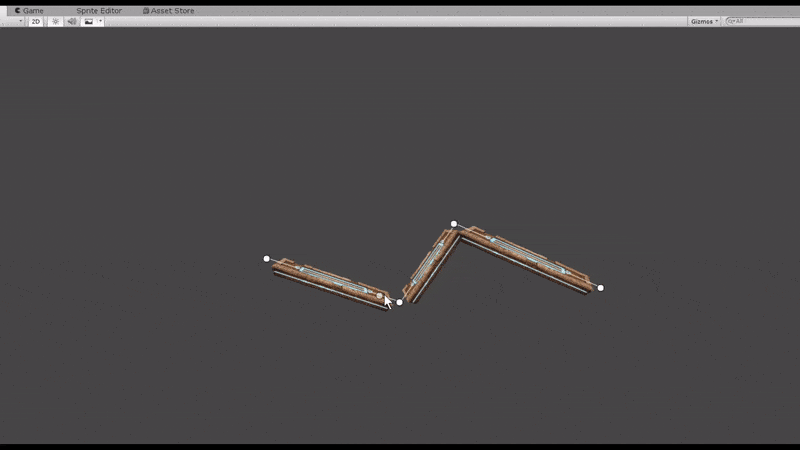
Использование редактора спрайтов (Sprite Editor)
Иногда удобнее быстро поправить спрайты прямо в Unity, для этого есть редактор. Ниже можешь увидеть, как быстрое исправление в редакторе меняет вид сегментов в проекте.
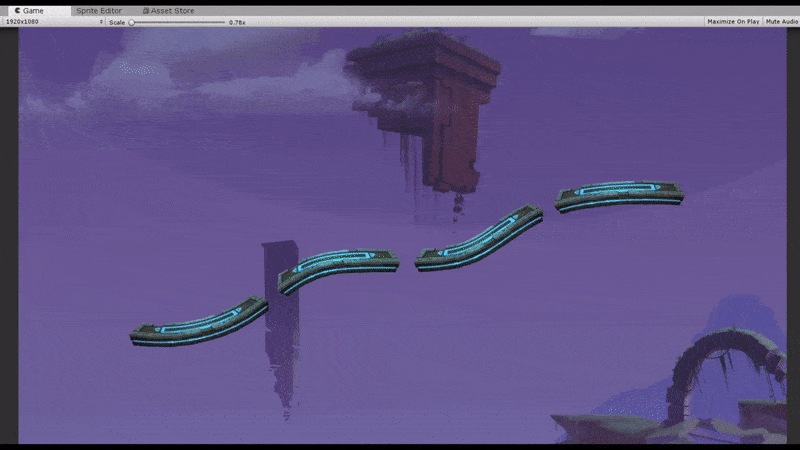
Добавление столкновений (коллайдеров)
Отличная фича системы «Sprite Shape» автоматическое создание коллайдеров по формам и по необходимости редактировать их.
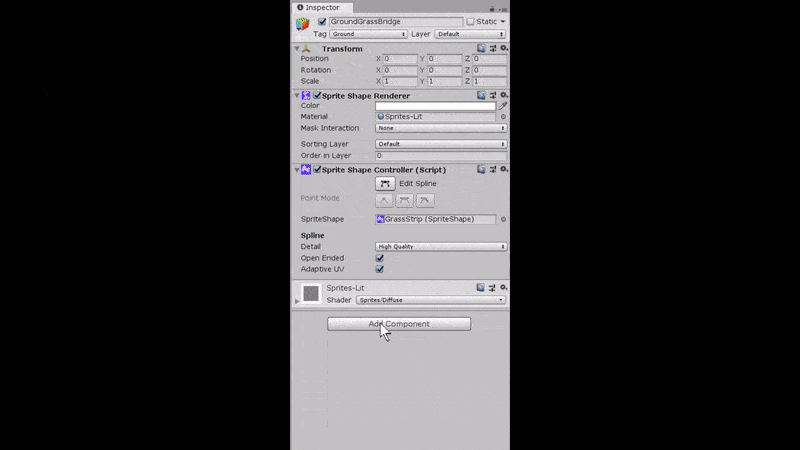
А для незамкнутых форм (open-ended Sprite Shape), можно использовать компонент «Edge Collider 2D».
Совет: Если отметить чекбокс «Update Collider» который появился в контроллере «Sprite Shape». Коллайдер будет автоматически подстраиваться в реальном времени.
Я уверен, что этой информации хватить, чтобы начать использовать систему форм спрайтов и ускорить разработку 2D-уровней, так, как ускоряет разработку использование карт тайлов (плиток) или компонент Tilemap.